GUI编程入门
简介
GUI组件
- 窗口
- 弹窗
- 面板
- 文本框
- 列表框
- 按钮
- 图片
- 监听事件
- 鼠标
- 键盘事件
- 破解工具
GUI核心技术
- AWT
- Swing
为什么要学习?
- 可以写出自己心中想要的一些小工具
- 工作时候,可能需要维护到Swing界面,概率极小
- 了解MVC架构、了解监听
第一章 AWT
1.1 AWT介绍

1.2 组件和容器
1.2.1 Frame
package Frame_;
import java.awt.*;
//GUI的第一个界面
public class TestFrame {
public static void main(String[] args) {
Frame frame = new Frame("我的第一个java图形界面窗口!");
//设置可见性
frame.setVisible(true);
//设置窗口大小
frame.setSize(400,400);
//设置背景颜色
frame.setBackground(new Color(1,1,1));
//弹出的初始位置
frame.setLocation(540,360);
//设置大小固定
frame.setResizable(false);
}
}
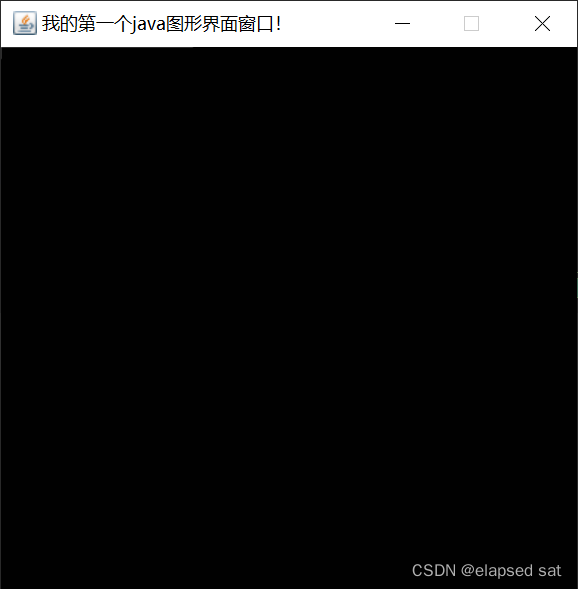
package Frame_;
import java.awt.*;
public class TestFrame02 {
public static void main(String[] args) {
//展示多个窗口
MyFrame myFrame = new MyFrame(100, 100, 200, 200, Color.blue);
MyFrame myFrame2 = new MyFrame(300, 100, 200, 200, Color.yellow);
MyFrame myFrame3 = new MyFrame(100, 300, 200, 200, Color.red);
MyFrame myFrame4 = new MyFrame(300, 300, 200, 200, Color.green);
}
}
class MyFrame extends Frame { //注意继承的是Frame,不是TestFrame
static int id = 0;//可能存在多个窗口,我们需要一个计数器
public MyFrame(int x, int y, int w, int h, Color color) {
super("MyFrame" + (++id));
//因为继承了Frame,所以不用Frame.setBounds什么的
setBackground(color);
setBounds(x, y, w, h);
setVisible(true);
}
}

1.2.2 面板 Panel
package Frame_;
import java.awt.*;
import java.awt.event.WindowAdapter;
import java.awt.event.WindowEvent;
//可以看做成一个空间,但是不能单独存在
public class TestPanel {
public static void main(String[] args) {
Frame frame = new Frame();
//布局的概念
Panel panel = new Panel();
//设置布局
frame.setLayout(null);
//坐标
frame.setBounds(300, 300, 500, 500);
frame.setBackground(new Color(38, 221, 24));
//Panel设置坐标:相对于frame
panel.setBounds(50, 50, 400, 400);
panel.setBackground(new Color(193, 15, 60));
//frame添加面板 frame.add(panel)
frame.add(panel);
frame.setVisible(true);
//监听事件,监听窗口关闭事件,System.exit(0)
//适配器模式:
frame.addWindowListener(new WindowAdapter() {
//窗口点击关闭的时候需要做的事情
@Override
public void windowClosing(WindowEvent e) {
//结束程序
System.exit(0);
}
});
}
}
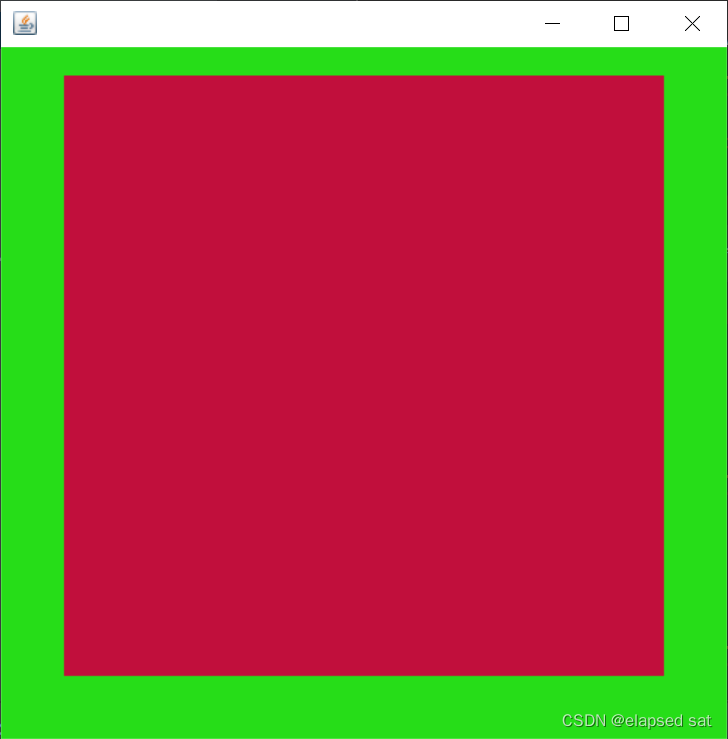
1.2.3 布局管理器
1.2.3.1 流式布局
package lesson01;
import java.awt.*;
public class TestFlowLayout {
public static void main(String[] args) {
Frame frame = new Frame();
//组件-按钮
Button button1 = new Button("button1");
Button button2 = new Button("button2");
Button button3 = new Button("button3");
//设置为流式布局
//frame.setLayout(new FlowLayout());
frame.setLayout(new FlowLayout(FlowLayout.LEFT));
frame.setSize(200, 200);
//把按钮添加上去
frame.add(button1);
frame.add(button2);
frame.add(button3);
frame.setVisible(true);
}
}

1.2.3.2 东西南北中
package lesson01;
import java.awt.*;
public class TestBorderLayout {
public static void main(String[] args) {
Frame frame = new Frame("TestBorderLayout");
Button east = new Button("East");
Button west = new Button("West");
Button south = new Button("South");
Button north = new Button("North");
Button center = new Button("Center");
//
frame.add(east, BorderLayout.EAST);
frame.add(west, BorderLayout.WEST);
frame.add(south, BorderLayout.SOUTH);
frame.add(north, BorderLayout.NORTH);
frame.add(center, BorderLayout.CENTER);
frame.setSize(200, 200);
frame.setVisible(true);
}
}

1.2.3.3 表格布局
package lesson01;
import java.awt.*;
public class TestGridLayout {
public static void main(String[] args) {
Frame frame = new Frame("TestGridLayout");
Button btn1 = new Button("btn1");
Button btn2 = new Button("btn2");
Button btn3 = new Button("btn3");
Button btn4 = new Button("btn4");
Button btn5 = new Button("btn5");
Button btn6 = new Button("btn6");
frame.setLayout(new GridLayout(3, 2));
frame.add(btn1);
frame.add(btn2);
frame.add(btn3);
frame.add(btn4);
frame.add(btn5);
frame.add(btn6);
frame.pack(); //Java函数!自动布局最佳位置
frame.setVisible(true);
}
}

1.2.3.4 课堂练习题

import java.awt.*;
import java.awt.event.WindowAdapter;
import java.awt.event.WindowEvent;
public class Test {
public static void main(String[] args) {
//总 Frame
Frame frame = new Frame();
//两行一列
frame.setLayout(new GridLayout(2, 1));
//四个面板
//上整部分
Panel p1 = new Panel(new BorderLayout());
//上中部分
Panel p2 = new Panel(new GridLayout(2, 1));
//下整部分
Panel p3 = new Panel(new BorderLayout());
//下中部分
Panel p4 = new Panel(new GridLayout(2, 2));
//上部分
p1.add(new Button("East-1"), BorderLayout.EAST);
p1.add(new Button("West-1"), BorderLayout.WEST);
//已经有布局,无需再次设置
p2.add(new Button("p2-btn-1"));
p2.add(new Button("p2-btn-2"));
//把p2放到p1中间部分
p1.add(p2, BorderLayout.CENTER);
//下部分
p3.add(new Button("East-1"), BorderLayout.EAST);
p3.add(new Button("West-1"), BorderLayout.WEST);
//中间四个
for (int i = 0; i < 4; i++) {
p4.add(new Button("for-" + i));
}
p3.add(p4, BorderLayout.CENTER);
//两个大面板还没有放到布局里
frame.add(p1);
frame.add(p3);
frame.setSize(400, 200);
frame.setVisible(true);
frame.addWindowListener(new WindowAdapter() {
@Override
public void windowClosing(WindowEvent e) {
System.exit(0);
}
});
}
}
1.2.3.5 总结
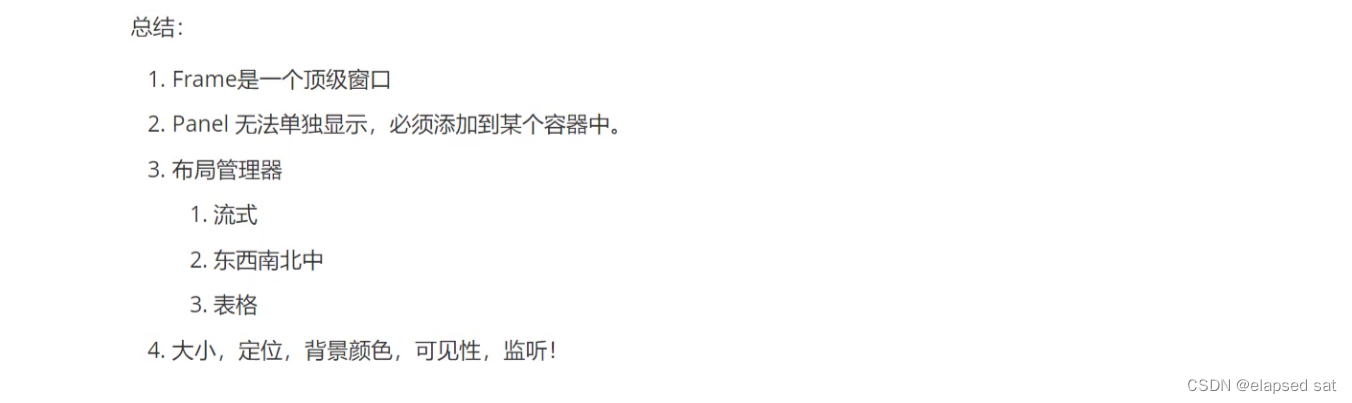
1.4 事件监听
1.4.1 实现点击按钮输出aaa
package lesson02;
import java.awt.*;
import java.awt.event.ActionEvent;
import java.awt.event.ActionListener;
import java.awt.event.WindowAdapter;
import java.awt.event.WindowEvent;
public class TestActionEvent {
public static void main(String[] args) {
//按下按钮的时候,触发一些事件
Frame frame = new Frame();
Button button = new Button();
//因为addActionListener()需要一个ActionListener,所以需要构造一个ActionListener
MyActionListener myActionListener = new MyActionListener();
button.addActionListener(myActionListener);
frame.add(button, BorderLayout. CENTER);
frame.pack();
windowClose(frame);//关闭窗口
frame.setVisible(true);
}
//关闭窗体的事件
private static void windowClose(Frame frame) {
frame.addWindowListener(new WindowAdapter() {
@Override
public void windowClosing(WindowEvent e) {
System.exit(0);
}
});
}
}
//事件监听
class MyActionListener implements ActionListener {
@Override
public void actionPerformed(ActionEvent e) {
System.out.println("aaa");
}
}
1.4.2 两个按钮共用一个监听
package lesson02;
import java.awt.*;
import java.awt.event.ActionEvent;
import java.awt.event.ActionListener;
public class TestActionTwo {
public static void main(String[] args) {
//两个按钮,实现同一个监听
//开始 停止
Frame frame = new Frame("开始-停止");
Button button1 = new Button("开始");
Button button2 = new Button("停止");
//可以显示的定义触发会返回的命令,如果不走定义,则会走默认的值
//可以多个按钮只写一个监听类
button2.setActionCommand("button2-stop");
MyMonitor myMonitor = new MyMonitor();
button1.addActionListener(myMonitor);
button2.addActionListener(myMonitor);
frame.add(button1, BorderLayout.NORTH);
frame.add(button2, BorderLayout.SOUTH);
frame.pack();
frame.setVisible(true);
}
}
//写监听事件
class MyMonitor implements ActionListener {
//监听就要实现重写里面的方法
@Override
public void actionPerformed(ActionEvent e) {
// e.getActionCommand() 获得按钮的信息
System.out.println("按钮被点击了: msg" + e.getActionCommand());
}
}
1.5 输入框 TextField 监听
package lesson02;
import java.awt.*;
import java.awt.event.ActionEvent;
import java.awt.event.ActionListener;
public class TestText01 {
public static void main(String[] args) {
//main方法只管启动!!!!!!!!!
new MyFrame();
}
}
class MyFrame extends Frame {
//无参构造器
public MyFrame() {
TextField textField = new TextField();
add(textField);
//监听这个文本框输入的文字,首先去创建一个监听器
//创建了监听器,还需要实例化才能使用
MyActionListener2 myActionListener2 = new MyActionListener2();
//按下 enter 就会触发这个输入框的事件
textField.addActionListener(myActionListener2);
//设置替换编码
textField.setEchoChar('*');
setVisible(true);//继承了就不用frame.setVisible()了
pack();
}
}
//有监听就需要自己写监听,有可能重名
class MyActionListener2 implements ActionListener {
@Override
public void actionPerformed(ActionEvent e) {
TextField field = (TextField) e.getSource();//获得一些资源,返回一个Object对象,所以可以向下转型接收
System.out.println(field.getText());//获得输入框中的文本
field.setText("");//null是对象,""是字符串,''是字符
}
}
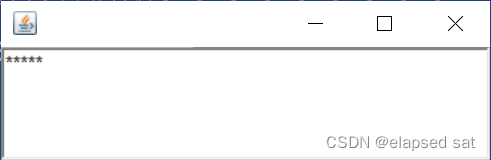
1.6 实现简易计算器,组合+内部类回顾复习!
面向过程的写法:
package lesson02;
import java.awt.*;
import java.awt.event.ActionEvent;
import java.awt.event.ActionListener;
//简易计算器
public class TestCalc {
public static void main(String[] args) {
new Calculator();
}
}
//计算器类
class Calculator extends Frame {
public Calculator() {
//三个文本框
TextField num1 = new TextField(10);//最大字符数
TextField num2 = new TextField(10);//最大字符数
TextField num3 = new TextField(20);//最大字符数
//一个按钮
Button button = new Button("=");
//给按钮加监听
button.addActionListener(new MyCalculatorListener(num1, num2, num3 ));
//一个标签(无用)
Label label = new Label("+");
//布局
setLayout(new FlowLayout());
add(num1);
add(label);
add(num2);
add(button);
add(num3);
pack();
setVisible(true);
}
}
//监听器类
class MyCalculatorListener implements ActionListener {
//获取三个变量
private TextField num1,num2,num3;
//把外面的传进来,想怎么用都快可以
public MyCalculatorListener(TextField num1, TextField num2, TextField num3) {
this.num1 = num1;
this.num2 = num2;
this.num3 = num3;
}
@Override
public void actionPerformed(ActionEvent e) {
//1. 获得两个加数,并转换成int类型
int n1 = Integer.parseInt(num1.getText());
int n2 = Integer.parseInt(num2.getText());
//2. 将两个值加法运算后,放到第三个框
num3.setText("" + (n1 + n2));//暴力转换字符
//3. 清除前两个框
num1.setText("");
num2.setText("");
}
}
完全改造为面向对象写法
package lesson02;
import java.awt.*;
import java.awt.event.ActionEvent;
import java.awt.event.ActionListener;
//简易计算器
public class TestCalc {
public static void main(String[] args) {
new Calculator().loadFrame();
}
}
//计算器类
class Calculator extends Frame {
//属性
TextField num1, num2, num3;
//方法
public void loadFrame() {
//先把组件拼起来
num1 = new TextField(10);//最大字符数
num2 = new TextField(10);//最大字符数
num3 = new TextField(20);//最大字符数
Button button = new Button("=");
Label label = new Label("+");
//组件需要的监听器加上
button.addActionListener(new MyCalculatorListener(this)) ;//把自己传进去
//布局
setLayout(new FlowLayout());
add(num1);
add(label);
add(num2);
add(button);
add(num3);
pack();
setVisible(true);
}
}
//监听器类
class MyCalculatorListener implements ActionListener {
//获取计算器这个对象,在一个类中组合另外一个类
Calculator calculator = null;
public MyCalculatorListener(Calculator calculator) {
this.calculator = calculator;
}
@Override
public void actionPerformed(ActionEvent e) {
//1. 获得两个加数,并转换成int类型
int n1 = Integer.parseInt(calculator.num1.getText());
int n2 = Integer.parseInt(calculator.num2.getText());
//2. 将两个值加法运算后,放到第三个框
calculator.num3.setText("" + (n1 + n2));
//3. 清除前两个框
calculator.num1.setText("");
calculator.num2.setText("");
}
}
内部类: 更好的包装
package lesson02;
import java.awt.*;
import java.awt.event.ActionEvent;
import java.awt.event.ActionListener;
//简易计算器
public class TestCalc {
public static void main(String[] args) {
new Calculator().loadFrame();
}
}
//计算器类
class Calculator extends Frame {
//属性
TextField num1, num2, num3;
//方法
public void loadFrame() {
//先把组件拼起来
num1 = new TextField(10);//最大字符数
num2 = new TextField(10);//最大字符数
num3 = new TextField(20);//最大字符数
Button button = new Button("=");
Label label = new Label("+");
//组件需要的监听器加上
button.addActionListener(new MyCalculatorListener()) ;
//布局
setLayout(new FlowLayout());
add(num1);
add(label);
add(num2);
add(button);
add(num3);
pack();
setVisible(true);
}
//监听器类
//内部类最大的好处,就是可以畅通无阻的访问外部类的属性和方法!!!!!
private class MyCalculatorListener implements ActionListener {
@Override
public void actionPerformed(ActionEvent e) {
//1. 获得两个加数,并转换成int类型
//内部类,不用calculator.num1.getText()了
int n1 = Integer.parseInt(num1.getText());
int n2 = Integer.parseInt(num2.getText());
//2. 将两个值加法运算后,放到第三个框
num3.setText("" + (n1 + n2));
//3. 清除前两个框
num1.setText("");
num2.setText("");
}
}
}
1.7 画笔
package lesson03;
import java.awt.*;
import java.util.Date;
public class TestPaint {
public static void main(String[] args) {
new MyPaint().loadFrame();
}
}
class MyPaint extends Frame {
public void loadFrame() {
setBounds(200, 200, 600, 500);
setVisible(true);
}
//画笔
@Override
public void paint(Graphics g) {
//画笔,需要有颜色,可以画画
//g.setColor(Color.green);
g.drawOval(100, 100, 100, 100);
g.fillOval(100, 100, 100, 100);//实心的圆
//g.setColor(Color.red);
g.fillRect(150, 200, 200, 200);
//养成习惯,画笔用完,将他还原到最初的颜色
}
}
1.8 鼠标监听
- 实现简单鼠标画画
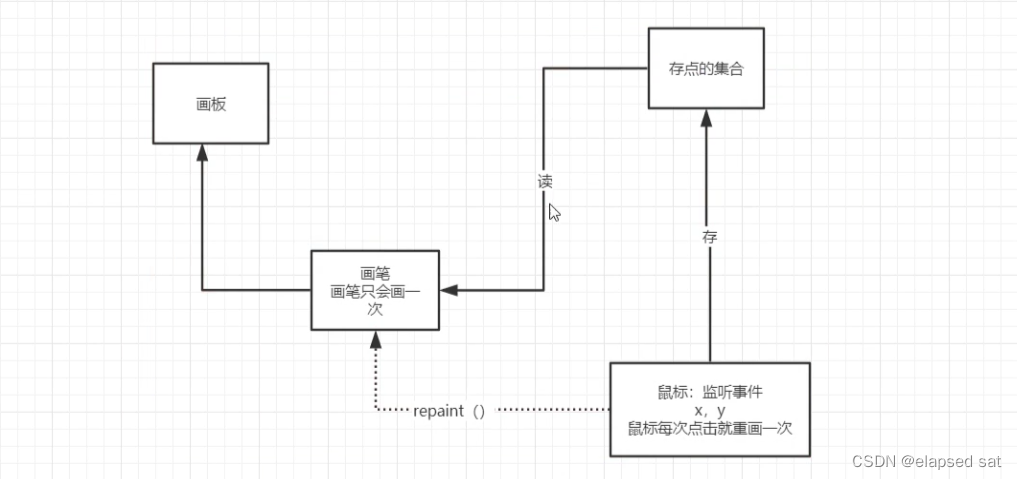
PS:首先我们需要一个窗口,然后单独搞了画笔,又做了适配器。于是要建立联系,要一个缓冲的地方,就是鼠标点存放地方–集合(因为所有人都要用,所以写到最上面)。开始点点,就把鼠标点的坐标存到集合里面,集合传入鼠标监听读取集合,第一次点没有反应(因为已经画完了,我们需要它不断的重新画)。
package lesson03;
import java.awt.*;
import java.awt.event.MouseAdapter;
import java.awt.event.MouseEvent;
import java.util.ArrayList;
import java.util.Iterator;
//鼠标监听事件
public class TestMouseListener {
public static void main(String[] args) {
new MyFrame("画图");
}
}
//自己的监听类
class MyFrame extends Frame {
//画画需要重写画笔,需要监听鼠标当前位置,需要集合来存储这些点
ArrayList points;
//写名字
public MyFrame(String title) {
super(title);
setBounds(200, 200, 400, 300);
//存鼠标点击的点
points = new ArrayList<>();
setVisible(true);
//鼠标监听器,正对这个窗口
//需要就写一个内部类
this.addMouseListener(new MyMouseListener());
}
//重写画笔
@Override
public void paint(Graphics g) {
//画画,需要监听鼠标的事件
Iterator iterator = points.iterator();
//只要还有坐标,就输出
while(iterator.hasNext()) {
Point point = (Point) iterator.next();//强转
g.setColor(Color.BLUE);
g.fillOval(point.x, point.y, 10, 10);
}
}
//添加一个点到界面上(把下面鼠标点的东西,添加到上面画笔)
public void addPoint(Point point) {
points.add(point);
}
//适配器模式,想重写那个就重写那个
private class MyMouseListener extends MouseAdapter {
//鼠标,按下,弹起,按住不放
@Override
public void mousePressed(MouseEvent e) {
//用getSource拿到窗口
MyFrame frame = (MyFrame) e.getSource();//强转
//这里我们点击的时候,就会在界面上产生一个点!
//这个点就是鼠标的点
frame.addPoint(new Point(e.getX(), e.getY()));
//每次点击鼠标都需要重新画一遍
frame.repaint();//刷新
}
}
}

1.9 窗口监听
- 内部类关闭窗口
package lesson03;
import java.awt.*;
import java.awt.event.WindowAdapter;
import java.awt.event.WindowEvent;
public class TestWindow {
public static void main(String[] args) {
new WindowFrame();
}
}
class WindowFrame extends Frame {
public WindowFrame() {
setBackground(Color.BLUE);
setBounds(100, 100, 200, 200);
setVisible(true);
addWindowListener(new MyWindowListener());//优化去掉
}
//内部类
class MyWindowListener extends WindowAdapter {
@Override
public void windowClosing(WindowEvent e) {
//setVisible(false);//隐藏窗口,通过按钮隐藏当前窗口
System.exit(0);//正常退出
}
}
}
- 匿名内部类
package lesson03;
import java.awt.*;
import java.awt.event.WindowAdapter;
import java.awt.event.WindowEvent;
public class TestWindow {
public static void main(String[] args) {
new WindowFrame();
}
}
class WindowFrame extends Frame {
public WindowFrame() {
setBackground(Color.BLUE);
setBounds(100, 100, 200, 200);
setVisible(true);
//addWindowListener(new MyWindowListener());//优化去掉
//优化:匿名内部类
this.addWindowListener (
new WindowAdapter() {
@Override
public void windowClosing(WindowEvent e) {
System.out.println("你点击了x");
System.exit(0);
}
}
);
}
}
- 监听事件
package lesson03;
import java.awt.*;
import java.awt.event.WindowAdapter;
import java.awt.event.WindowEvent;
public class TestWindow {
public static void main(String[] args) {
new WindowFrame();
}
}
class WindowFrame extends Frame {
public WindowFrame() {
setBackground(Color.BLUE);
setBounds(100, 100, 200, 200);
setVisible(true);
//优化:匿名内部类
this.addWindowListener (
new WindowAdapter() {
//关闭窗口
@Override
public void windowClosing(WindowEvent e) {
System.out.println("windowClosing");
System.exit(0);
}
//激活窗口
@Override
public void windowActivated(WindowEvent e) {
WindowFrame source = (WindowFrame) e.getSource();//获取什么数据呢?WindowFrame
source.setTitle("被激活了");
System.out.println("windowActivated");//窗口激活
}
}
);
}
}
1.10 键盘监听
package lesson03;
import java.awt.*;
import java.awt.event.KeyAdapter;
import java.awt.event.KeyEvent;
//键盘监听
public class TestKeyListener {
public static void main(String[] args) {
new KeyFrame();
}
}
class KeyFrame extends Frame {
//给无参构造器
public KeyFrame() {
setBounds(1, 2, 300, 400);
setVisible(true);
this.addKeyListener(new KeyAdapter() {
//键盘按下的时候出现的事情
@Override
public void keyPressed(KeyEvent e) {
//获得键盘按下的键是那个键,当前的码
int keyCode = e.getKeyCode();//不需要记这个值,直接使用静态属性 VK_XXX
System.out.println(keyCode);
if(keyCode == KeyEvent.VK_UP) {
System.out.println("你按下了上键");
}
}
});
}
}
第二章 Swing
2.1 窗口、面板
- 标签居中
package lesson04;
import javax.swing.*;
import java.awt.*;
public class JFrameDemo02 {
public static void main(String[] args) {
new MyJFrame2().init();
}
}
class MyJFrame2 extends JFrame {
public void init() {
this.setBounds(10, 10, 200, 300);
this.setVisible(true);
JLabel label = new JLabel("Java节目");
this.add(label);
//让文本标签居中
label.setHorizontalAlignment(SwingConstants.CENTER);
//获得一个容器
Container container = this.getContentPane();
container.setBackground(Color.PINK);
}
}
2.2 弹窗
package lesson04;
import javax.swing.*;
import java.awt.*;
import java.awt.event.ActionEvent;
import java.awt.event.ActionListener;
//主窗口
public class DialogDemo extends JFrame {
public DialogDemo() {
//初始化
this.setVisible(true);
this.setSize(700, 500);
this.setDefaultCloseOperation(WindowConstants.EXIT_ON_CLOSE);
//JFrame放东西需要容器
Container container = this.getContentPane();
//绝对布局/定位
container.setLayout(null);
//按钮
JButton button = new JButton("点击弹出一个对话框");//创建对象
button.setBounds(30, 30, 200, 50);
//点击这个按钮的时候,弹出一个弹窗
button.addActionListener(new ActionListener() { //监听器
@Override
public void actionPerformed(ActionEvent e) {
//弹窗
new MyDialogDemo();
}
});
//加到容器里
container.add(button);
}
public static void main(String[] args) {
new DialogDemo();
}
}
//弹窗的窗口
class MyDialogDemo extends JDialog {
public MyDialogDemo() {
this.setVisible(true);
this.setBounds(100, 100, 500, 500);
//报错:弹窗关闭功能已经实现,不用继续专门写入
//this.setDefaultCloseOperation(WindowConstants.EXIT_ON_CLOSE);
Container container = this.getContentPane();
container.setLayout(null);
container.add(new Label("学java"));
}
}
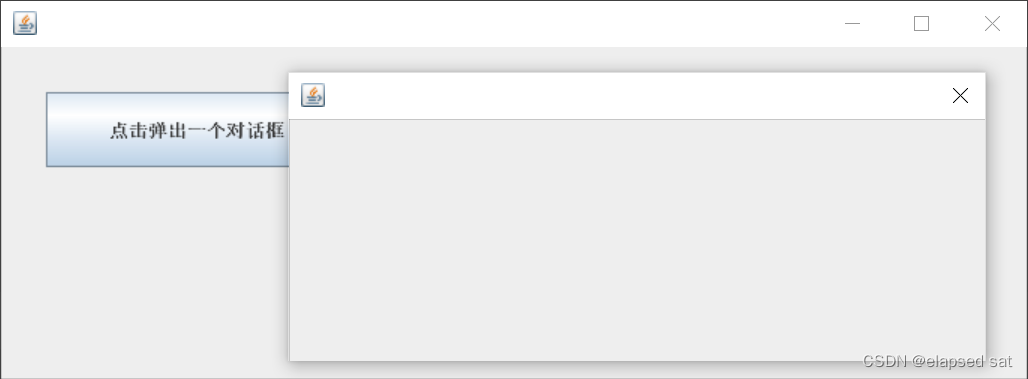
2.3 标签
- 图标
package lesson04;
import javax.swing.*;
import java.awt.*;
//图标,需要实现类,继承JFrame,使用弹窗implements
public class IconDemo extends JFrame implements Icon {
private int width;
private int height;
//无参构造器
public IconDemo() {
}
//构造器
public IconDemo(int width, int height) {
this.width = width;
this.height = height;
}
public void init() {
IconDemo iconDemo = new IconDemo(15, 15);
//图标放在标签,也可以放在按钮上!
JLabel label = new JLabel("icontest", iconDemo, SwingConstants.CENTER);
Container container = getContentPane();
container.add(label);//生成label对象才能放进去
this.setVisible(true);
this.setDefaultCloseOperation(WindowConstants.EXIT_ON_CLOSE);
}
public static void main(String[] args) {
new IconDemo().init();
}
@Override
public void paintIcon(Component c, Graphics g, int x, int y) {
g.fillOval(x, y, width, height);
}
@Override
public int getIconWidth() {
return this.width;
}
@Override
public int getIconHeight() {
return this.height;
}
}
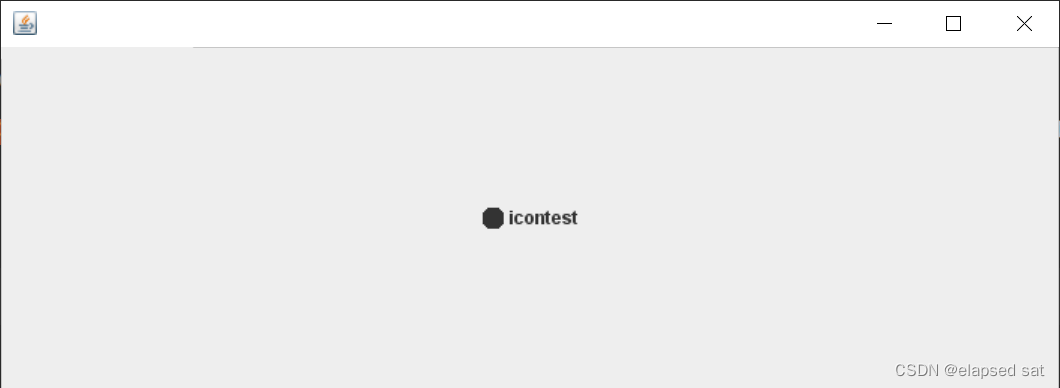
- 图片
package lesson04;
import javax.swing.*;
import java.awt.*;
import java.net.URL;
public class ImageIconDemo extends JFrame {
public ImageIconDemo() {
//获取图片的地址,一般要写入到标签
JLabel label = new JLabel("ImageIcon");
URL ur1 = ImageIconDemo.class.getResource("zzz.jpg");//获取菜单栏中的文件
ImageIcon imageIcon = new ImageIcon(ur1);
label.setIcon(imageIcon);
label.setHorizontalAlignment(SwingConstants.CENTER);//居中
Container container = getContentPane();
container.add(label);
setVisible(true);
setDefaultCloseOperation(WindowConstants.EXIT_ON_CLOSE);
setBounds(100, 100, 200, 200);
}
public static void main(String[] args) {
new ImageIconDemo();
}
}
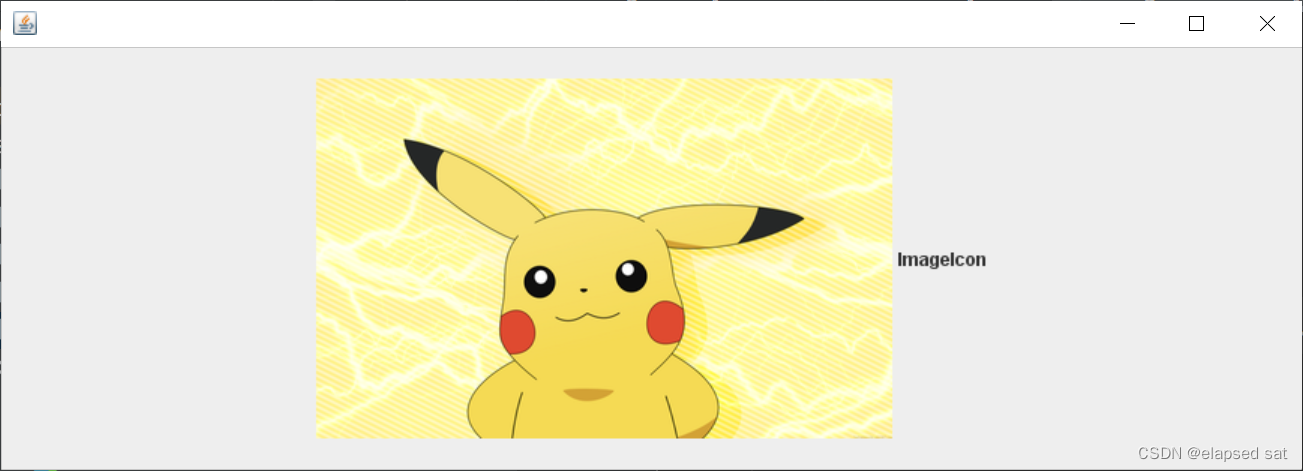
2.4 面板
- JPanel
package lesson05;
import javax.swing.*;
import java.awt.*;
public class JPanelDemo extends JFrame {
public JPanelDemo() {
//第一步,所有东西放在container里面,针对它操作
Container container = this.getContentPane();
//设置容器的样子
container.setLayout(new GridLayout(2, 1, 10, 10)); //后面两个参数表示间距
JPanel panel1 = new JPanel(new GridLayout(1, 3));
JPanel panel2 = new JPanel(new GridLayout(1, 2));
JPanel panel3 = new JPanel(new GridLayout(2, 1));
JPanel panel4 = new JPanel(new GridLayout(3, 2));
panel1.add(new JButton("1"));
panel1.add(new JButton("1"));
panel1.add(new JButton("1"));
panel2.add(new JButton("2"));
panel2.add(new JButton("2"));
panel3.add(new JButton("3"));
panel3.add(new JButton("3"));
panel4.add(new JButton("4"));
panel4.add(new JButton("4"));
panel4.add(new JButton("4"));
panel4.add(new JButton("4"));
panel4.add(new JButton("4"));
panel4.add (new JButton("4"));
container.add(panel1);//把面板加到容器内
container.add(panel2);
container.add(panel3);
container.add(panel4);
this.setVisible(true);
this.setSize(500, 500);
this.setDefaultCloseOperation(WindowConstants.EXIT_ON_CLOSE);
}
public static void main(String[] args) {
new JPanelDemo();
}
}

- JScrollPanel
package lesson05;
import javax.swing.*;
import java.awt.*;
public class JScrollDemo extends JFrame {
public JScrollDemo() {
Container container = this.getContentPane();
//文本域
JTextArea textArea = new JTextArea(20, 50);
textArea.setText("欢迎学习狂神说java");
//Scroll面板
JScrollPane scrollPane = new JScrollPane(textArea);
container.add(scrollPane); //把面板丢到容器里
this.setVisible(true);
this.setBounds(100, 100, 300, 350);
this.setDefaultCloseOperation(WindowConstants.EXIT_ON_CLOSE);
}
public static void main(String[] args) {
new JScrollDemo();
}
}
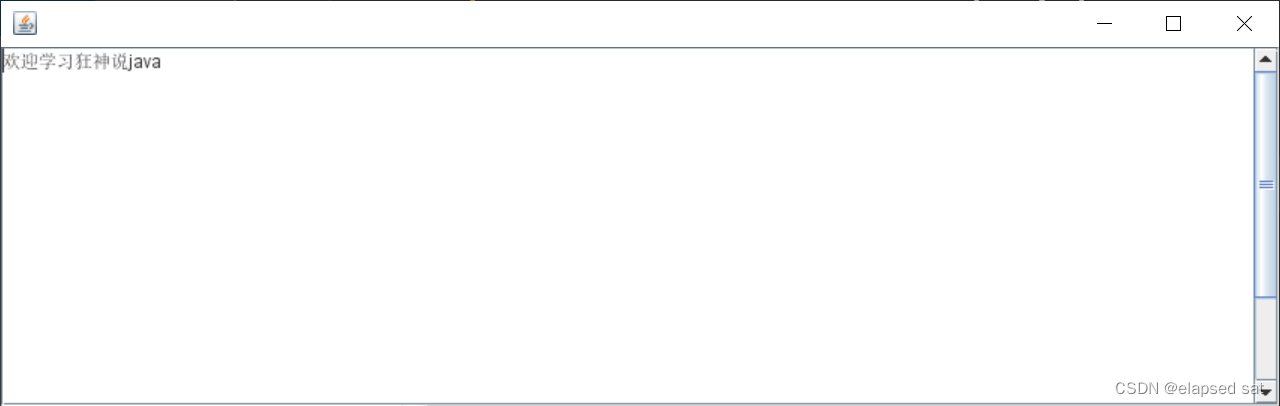
2.5 按钮
- 图片按钮
package lesson05;
import javax.swing.*;
import java.awt.*;
import java.net.URL;
public class JButtonDemo01 extends JFrame {
//初始化:构造/初始化方法都可以实现
public JButtonDemo01() {
Container container = this.getContentPane();
//图片变为图标
URL url = JButtonDemo01.class.getResource("ppkq.png");
Icon icon = new ImageIcon(url);//需要手动编程Icon
//图标放在按钮上
JButton button = new JButton();
button.setIcon(icon);
button.setToolTipText("图片按钮");
//按钮加到容器上
container.add(button);
this.setVisible(true);
this.setSize(500, 300);
this.setDefaultCloseOperation(WindowConstants.EXIT_ON_CLOSE);
}
public static void main(String[] args) {
new JButtonDemo01();
}
}
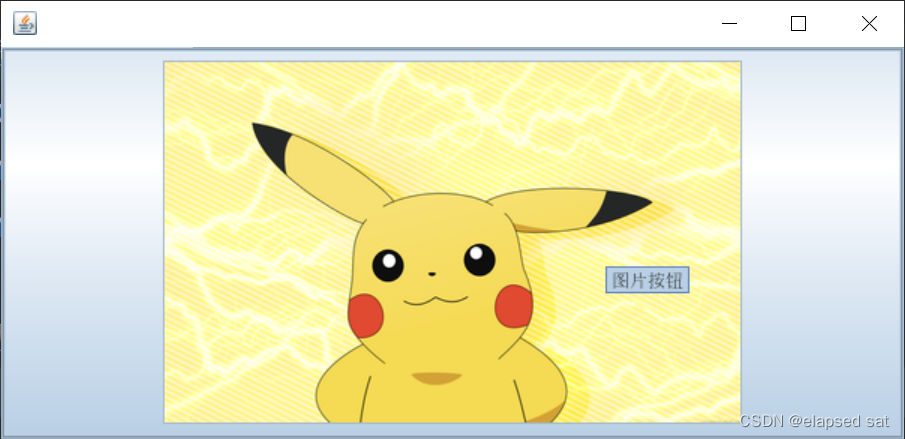
- 单选按钮
package lesson05;
import javax.swing.*;
import java.awt.*;
import java.net.URL;
public class JButtonDemo02 extends JFrame{
public JButtonDemo02() {
Container container = this.getContentPane();
//图片变为图标
URL url = JButtonDemo02.class.getResource("ppkq.png");
Icon icon = new ImageIcon(url);//需要手动编程Icon
//单选框
JRadioButton jRadioButton01 = new JRadioButton("JRadioButton01");
JRadioButton jRadioButton02 = new JRadioButton("JRadioButton02");
JRadioButton jRadioButton03 = new JRadioButton("JRadioButton03");
//由于单选框只能选择一个,分组,一个组中只能选一个
ButtonGroup group = new ButtonGroup();
group.add(jRadioButton01);
group.add(jRadioButton02);
group.add(jRadioButton03);
container.add(jRadioButton01, BorderLayout.CENTER);
container.add(jRadioButton02, BorderLayout.NORTH);
container.add(jRadioButton03, BorderLayout.SOUTH);
this.setVisible(true);
this.setSize(500, 300);
this.setDefaultCloseOperation(WindowConstants.EXIT_ON_CLOSE);
}
public static void main(String[] args) {
new JButtonDemo02();
}
}
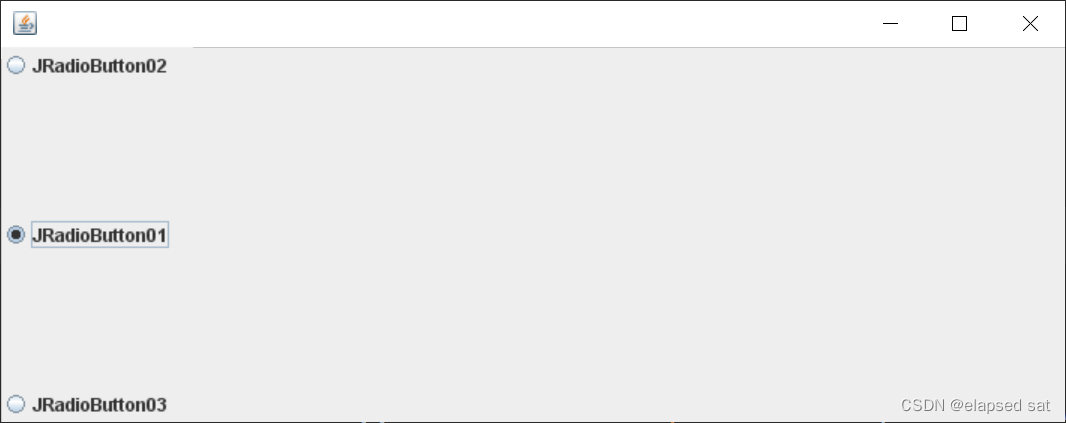
- 复选按钮
package lesson05;
import javax.swing.*;
import java.awt.*;
import java.net.URL;
public class JButtonDemo03 extends JFrame{
public JButtonDemo03() {
Container container = this.getContentPane();
//图片变为图标
URL url = JButtonDemo03.class.getResource("ppkq.png");
Icon icon = new ImageIcon(url);//需要手动编程Icon
//多选框
JCheckBox CheckBox01 = new JCheckBox("CheckBox01");
JCheckBox CheckBox02 = new JCheckBox("CheckBox02");
//放到容器里
container.add(CheckBox01, BorderLayout.NORTH);
container.add(CheckBox02, BorderLayout.SOUTH);
this.setVisible(true);
this.setSize(500, 300);
this.setDefaultCloseOperation(WindowConstants.EXIT_ON_CLOSE);
}
public static void main(String[] args) {
new JButtonDemo03();
}
}
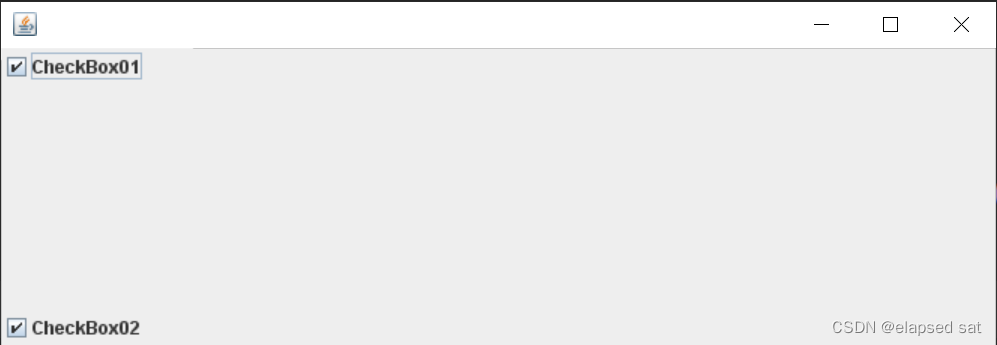
2.6 列表
- 下拉框
package lessson06;
import javax.swing.*;
import java.awt.*;
public class TestComboboxDemo01 extends JFrame {
public TestComboboxDemo01() {
Container container = this.getContentPane();
JComboBox status = new JComboBox ();
status.addItem(null);
status.addItem("正在热映");
status.addItem("已下架");
status.addItem("即将上映");
container.add(status);
this.setVisible(true);
this.setSize(500, 350);
this.setDefaultCloseOperation(WindowConstants.EXIT_ON_CLOSE);
}
public static void main(String[] args) {
new TestComboboxDemo01();
}
}
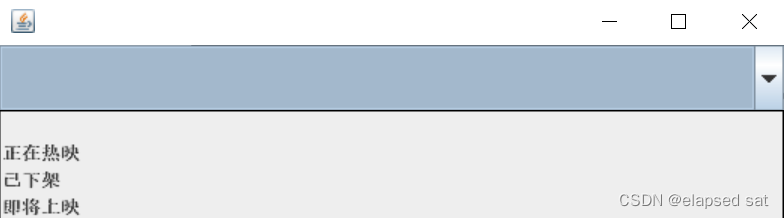
- 列表框
package lessson06;
import javax.swing.*;
import java.awt.*;
import java.util.Vector;
public class TestComboboxDemo02 extends JFrame{
public TestComboboxDemo02() {
Container container = this.getContentPane();
//生成列表的内容
//String[] content = {"1", "2", "3"}; //静态变量
Vector content = new Vector(); //动态变量
//列表中需要放内容
JList jList = new JList(content);
content.add("zhangsan");
content.add("lisi");
content.add("wangwu");
container.add(jList);
this.setVisible(true);
this.setSize(500, 350);
this.setDefaultCloseOperation(WindowConstants.EXIT_ON_CLOSE);
}
public static void main(String[] args) {
new TestComboboxDemo02();
}
}
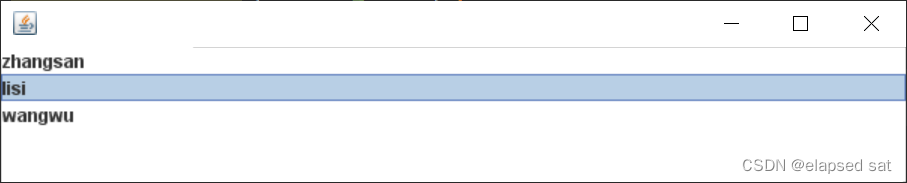
应用场景 :
- 选择地区,或者是一些单个选项
- 列表,展示信息,一般是动态扩容!
2.7 文本框
- 文本框
package lessson06;
import javax.swing.*;
import java.awt.*;
public class TestTextDemo01 extends JFrame {
public TestTextDemo01() {
Container container = this.getContentPane();
JTextField textField = new JTextField("hello");
JTextField textField2 = new JTextField("world");
container.add(textField, BorderLayout.NORTH);
container.add(textField2, BorderLayout.SOUTH);
this.setVisible(true);
this.setSize(500, 350);
this.setDefaultCloseOperation(WindowConstants.EXIT_ON_CLOSE);
}
public static void main(String[] args) {
new TestTextDemo01();
}
}

- 密码框
package lessson06;
import javax.swing.*;
import java.awt.*;
public class TestTextDemo02 extends JFrame{
public TestTextDemo02() {
Container container = this.getContentPane();
JPasswordField passwordField = new JPasswordField(); //不用手动***
passwordField.setEchoChar('*');
container.add(passwordField);
this.setVisible(true);
this.setSize(500, 350);
this.setDefaultCloseOperation(WindowConstants.EXIT_ON_CLOSE);
}
public static void main(String[] args) {
new TestTextDemo02();
}
}
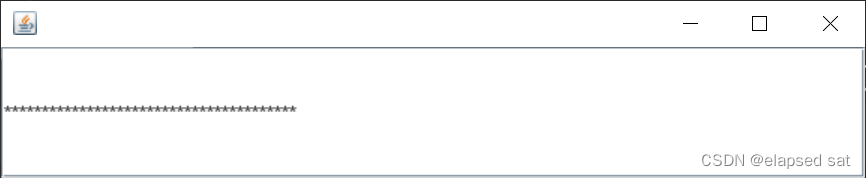
- 文本域
见JScrollDemo.java…
第三章 实战玩法 - 贪吃蛇
实现要素
- 帧:如果时间片足够小,就是动画(一秒30帧、60帧)。连起来是动画,拆开就是图片
- 键盘监听:
- 定时器 Timer
代码实现
- 定义数据
- 初始化
- 画上去
- 监听事件( 键盘监听/事件监听)
- Data部分
package snake;
import javax.swing.*;
import java.net.URL;
//数据中心
public class Data {
//相对路径: tx.jpg
//绝对路径: / 相当于当前的项目
public static URL headerURL = Data.class.getResource("statics/header.png");
public static ImageIcon header = new ImageIcon(headerURL);
//其他都是一样的代码
public static URL upURL = Data.class.getResource("statics/up.png");
public static URL downURL = Data.class.getResource("statics/down.png");
public static URL leftURL = Data.class.getResource("statics/left.png");
public static URL rightURL = Data.class.getResource("statics/right.png");
//同样封装成 ImageIcon
public static ImageIcon up = new ImageIcon(upURL);
public static ImageIcon down = new ImageIcon(downURL);
public static ImageIcon left = new ImageIcon(leftURL);
public static ImageIcon right = new ImageIcon(rightURL);
public static URL bodyURL = Data.class.getResource("statics/body.png");
public static ImageIcon body = new ImageIcon(bodyURL);
public static URL foodURL = Data.class.getResource("statics/food.png");
public static ImageIcon food = new ImageIcon(foodURL);
}
- GamePanel部分
package snake;
import javax.swing.*;
import java.awt.*;
import java.awt.event.ActionEvent;
import java.awt.event.ActionListener;
import java.awt.event.KeyEvent;
import java.awt.event.KeyListener;
import java.util.Random;
//游戏的面板
public class GamePanel extends JPanel implements KeyListener, ActionListener { //继承类,自带方法
//定义蛇的数据结构->初始化->放进去监听
int length;//蛇的长度
int[] snakeX = new int[600];//蛇的x坐标
int[] snakeY = new int[500];//蛇的Y坐标
String fx = "R";//初始方向向右
//食物的坐标
int foodx;
int foody;
Random random = new Random();
int score;//分数
//游戏当前的状态:开始 停止
boolean isStart = false;//默认不开始游戏!
boolean isFail = false;//默认游戏没有失败
//定时器(要实现ActionListener接口)-以毫秒为单位
Timer timer = new Timer(100, this);//每100毫秒执行一次,监听的是this这个类
//构造器 调用init方法,new的时候自动被初始化
public GamePanel() {
init();
//获得焦点和键盘事件
this.setFocusable(true);//获得焦点事件
this.addKeyListener(this);//获得键盘监听事件
timer.start();//游戏一开始,定时器就启动
}
//初始化方法
public void init() {
length = 3;
snakeX[0] = 100; snakeY[0] = 100; //头的初始坐标
snakeX[1] = 75; snakeY[1] = 100; //第一个身体坐标
snakeX[2] = 50; snakeY[2] = 100; //第二个身体坐标
fx = "R";//初始方向向右
//把食物随机分布在界面上
foodx = 25 + 25 * random.nextInt(34);
foody = 75 + 25 * random.nextInt(24);
score = 0;
}
//绘制面板,游戏中的所有东西,都使用这个画笔来完成
@Override //面板做好add进主方法的frame中就可以了
protected void paintComponent(Graphics g) {
super.paintComponent(g); //清屏,防闪烁
//绘制静态面板
this.setBackground(Color.WHITE);
//放入头部广告栏
Data.header.paintIcon(this, g, 25, 11);//放那个组件上?,用那个画笔画?,画到那个位置?
g.fillRect(25, 75, 850, 600);//默认的游戏界面
//画积分
g.setColor(Color.WHITE);
g.setFont(new Font("微软雅黑", Font.BOLD, 18));
g.drawString("长度: " + length, 750, 30);
g.drawString("得分: " + score, 750, 54);
//先画食物,再画身体,就不会盖住头
Data.food.paintIcon(this, g, foodx, foody);
//把小蛇画上去
if(fx.equals("R")) {
Data.right.paintIcon(this, g, snakeX[0], snakeY[0]);//蛇头初始化向右,需要通过方向来判断
} else if(fx.equals("L")) {
Data.left.paintIcon(this, g, snakeX[0], snakeY[0]);//蛇头初始化向右,需要通过方向来判断
} else if(fx.equals("U")) {
Data.up.paintIcon(this, g, snakeX[0], snakeY[0]);//蛇头初始化向右,需要通过方向来判断
} else if(fx.equals("D")) {
Data.down.paintIcon(this, g, snakeX[0], snakeY[0]);//蛇头初始化向右,需要通过方向来判断
}
for (int i = 1; i < length; i++) { //头不能变了,从第一节身体开始变换,一直延长
Data.body.paintIcon(this, g, snakeX[i], snakeY[i]);//每次变换就画一次身体,相当于身体就动起来了
}
//游戏状态
if(isStart == false) {
g.setColor(Color.WHITE);
g.setFont(new Font("微软雅黑", Font.BOLD, 40));//设置字体
g.drawString("按下空格开始游戏", 300, 300);
}
if(isFail) {
g.setColor(Color.RED);
g.setFont(new Font("微软雅黑", Font.BOLD, 40));//设置字体
g.drawString("游戏失败,按下空格重新开始", 300, 300);
}
}
//键盘监听事件
//直接实现使用内部类
@Override
public void keyPressed(KeyEvent e) {
int keyCode = e.getKeyCode();//获得键盘按键
if(keyCode == KeyEvent.VK_SPACE) { //如果按下的是空格键
if(isFail) { //先判断游戏是否结束,如果结束就重新开始
isFail = false;
init();
} else { //如果没有结束,才按下空格开始/停止
isStart = !isStart;//取反操作,按一下继续/暂停
repaint();//重新绘制
}
}
//小蛇移动
if(keyCode == KeyEvent.VK_UP) {
fx = "U";
} else if(keyCode == KeyEvent.VK_DOWN) {
fx = "D";
} else if(keyCode == KeyEvent.VK_LEFT) {
fx = "L";
} else if(keyCode == KeyEvent.VK_RIGHT) {
fx = "R";
}
}
//事件监听(需要通过固定事件来刷新,1s=10次)
@Override
public void actionPerformed(ActionEvent e) {
if(isStart && isFail == false) { //如果游戏没有处于失败状态并且是开始状态,就让小蛇动起来
//吃食物
if(snakeX[0] == foodx && snakeY[0] == foody) { //重合判断
length++;//小蛇长度增加
score += 10;//分数增加
//再次随机食物
foodx = 25 + 25 * random.nextInt(34);
foody = 75 + 25 * random.nextInt(24);
}
//身体移动是固定的,后一节到前一节的位置即可
for (int i = length - 1; i > 0; i--) { //身体长度等于length - 1
snakeX[i] = snakeX[i - 1];//向前移动一节,前一节=后一节(如第一节身体移到头)
snakeY[i] = snakeY[i - 1];//x,y坐标都向前移动,那么位置就都变了
}
//控制头部走向
if(fx.equals("R")) {
snakeX[0] = snakeX[0] + 25;
if (snakeX[0] > 850) { //边界判断
snakeX[0] = 25;//回到最初的样子
}
}
else if(fx.equals("L")) {
snakeX[0] = snakeX[0] - 25;
if(snakeX[0] < 25) { //边界判断
snakeX[0] = 850;//回到最初的样子
}
}
else if(fx.equals("U")) {
snakeY[0] = snakeY[0] - 25;
if(snakeY[0] < 75) { //左右动x轴,上下动y轴
snakeY[0] = 650;
}
}
else if(fx.equals("D")) {
snakeY[0] = snakeY[0] + 25;
if(snakeY[0] > 650) { //左右动x轴,上下动y轴
snakeY[0] = 75;
}
}
//失败判定:撞到自己就算失败
for (int i = 1; i < length; i++) {
if(snakeX[0] == snakeX[i] && snakeY[0] == snakeY[i]) { //遍历所有身子坐标,如果头和任意一个身子重合,就失败了
isFail = true;
}
}
repaint();//变完就重画页面
}
timer.start();//定时器开启
}
@Override //没用的放在最下面
public void keyReleased(KeyEvent e) {
}
@Override
public void keyTyped(KeyEvent e) {
}
}
- StartGame部分
package snake;
import javax.swing.*;
//游戏主启动类
public class StartGame {
public static void main(String[] args) {
JFrame frame = new JFrame();
frame.setSize(900, 720);
frame.setResizable(false);//窗口大小不可变
//正常游戏界面都应该在面板上!!!!!!主程序只管启动!!!!!!
frame.add(new GamePanel());
frame.setDefaultCloseOperation(WindowConstants.EXIT_ON_CLOSE);
frame.setVisible(true);//放最后
}
}






















 518
518











 被折叠的 条评论
为什么被折叠?
被折叠的 条评论
为什么被折叠?








